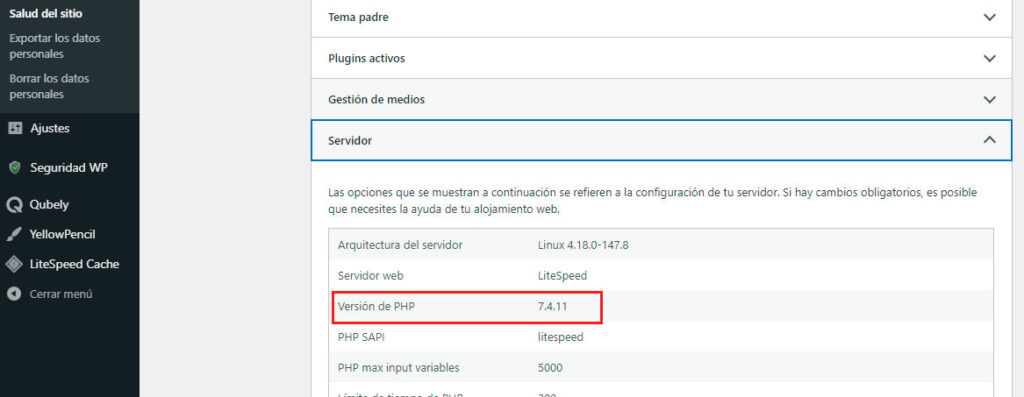¿Quieres acelerar la velocidad de tu sitio web creado en WordPress? Es comprobado que las páginas con carga rápida mejoran la experiencia del usuario (UX), aumentan las visitas y ayudan a la optimización para motores de búsqueda (SEO) como Google, Bing o Yahoo. En esta guía, te enseñaré cómo optimizar el rendimiento de tu sito web WordPress de forma fácil y las mejores prácticas para mantenerlo rápido.
Ya que el tema de la optimización web es muy complejo, trato de abarcar los puntos más importantes para para mejorar la velocidad de su WordPress de inmediato.

Conceptos básicos de la optimización de WordPress
Por qué es importante la velocidad de tu sitio web WordPress
Hoy en día, la velocidad de sitio web es clave ya que la mayoría de los internautas acceden a él desde su dispositivo móvil, es parte clave de la experiencia del usuario y afecta la tase de conversiones. Además es un factor de posicionamiento web (SEO) y con la llegada de la nueva actualización del algoritmo de Google (Core Web Vitals) su importancia aumenta todavía más.
Según los estudios del mismo Google, más de 50% de los usuarios esperan que el sitio web al que acceden se cargue en menos de 2 segundos. Con cada segundo más aumenta radicalmente la tasa de abandono.
Cómo verificar la velocidad actual de tu sitio web WordPress
Primer paso en la optimización de la página web es conocer su rendimiento actual. Esto nos permite detectar los puntos débiles que mejorar y priorizar las acciones que deberíamos llevar a cabo para notar las mejoras.
Para asegurarnos de que todos los datos sobre el rendimiento de la web sean factibles y comparables en el tiempo podemos utilizar estas herramientas gratuitas que nos ayudarán a lo largo de todo el proceso de la optimización del rendimiento:
- PageSpeed Insights – herramienta oficial de Google para medir la velocidad de carga
- GTMetrix – herramienta para monitorizar el rendimiento de WordPress creada por Carbon60
- Pingdom Tools – herramienta para medir la velocidad de WordPress que permite elegir la ubicación del servidor
En promedio, podemos decir que la página web WordPress tiene buen rendimiento cuando se cargue en menos de 2 segundos.
Qué elementos afectan el rendimiento de WordPress
La ventaja de las herramientas para medir el rendimiento de nuestro sitio WordPress es que proponen la lista de las acciones que deberíamos lleva a cabo para mejorarlo.
Sin embargo, los principales causantes de páginas web WordPress lentas son:
- Alojamiento Web (Hosting) – muchos de los proveedores de alojamiento barato no ofrece el rendimiento del servidor suficiente, ya que éste se distribuye entre varios usuarios y sus sitios web.
- Temas lentos – muchos de los temas que puedes comprar (sobre todo «Multipurpose») contienen cantidad excesiva del código y scripts que hacen las webs muy lentas.
- Plugins pesados – el uso de los plugins mal codificados perjudica gravemente la velocidad de WordPress
- Tamaño del sitio web – error causado principalmente por las imágenes no optimizadas subidas a la Web
Ahora que entendemos mejor las razones por las que los sitios web WordPress son lentos, podemos proceder a su optimización y así mejorar el rendimiento de nuestro WordPress.
Cómo optimizar Tu Página web WordPress en pasos sencillos
Instala Plugin de cache
Como primer paso en la optimización del sitio web WordPress debemos instalar un plugin de caché.
Para que nuestra página se visualice correctamente a nuestros usuarios, WordPress tiene que ejecutar varios procesos para encontrar la información requerida, juntarla y luego mostrársela a los usuarios.
Todo este proceso puede ser bastante complicado y afectar el rendimiento de nuestra web. Un plugin de caché nos permite almacenar los archivos estáticos en los navegadores de usuarios, optimizar los archivos HTML, CSS y JS y mucho más para hacer nuestro sitio web entre 2 a 5 veces más rápido.
Entre los plugins de caché más recomendados podemos destacar
WP Rocket (de pago), WP Super Cache (gratuito) o LiteSpeed Cache (gratuito pero requiere que tu sitio web WordPress este alojado en un servidor LiteSpeed).
Optimiza las imágenes para carga rápida
Hoy en día, las imágenes forman parte importante en el diseño web moderno. Sin embargo, si no se optimizan bien, pueden perjudicar el rendimiento de la página web y también su posicionamiento en los motores de búsqueda.
Antes de subir una foto directamente desde tu teléfono o cámara, te recomiendo que utilices un software de edición de fotos para optimizar tus imágenes para la web. De esta forma, puedes disminuir mucho peso de la web y hacer que se cargue más rápido.
Por ejemplo, si la imagen del cliente para la sección de los testimoniales se visualizará en dimensiones 250×250 píxeles, no es necesario que la subas a WordPress en 1920×1920 píxeles.
Además, para ahorrar aún más espacio, en lugar de usar los formatos tradicionales para las imágenes (JPG o PNG), puedes utilizar también nuevos formatos como WebP o AVIF que sin bajar de la calidad.
Mejores prácticas en la optimización del rendimiento de WordPress
Después de instalar y configurar un plugin de almacenamiento de caché y optimizar las imágenes, notarás que tu WordPress se cargará mucho más rápido.
Pero si quieres sacar máximo provecho con la optimización de tu WordPress, sigue las mejores prácticas enlistadas a continuación. Estas te permiten acelerar tu página aún más y mantenerla rápida.
Mantén tu WordPress actualizado
WordPress como software de código abierto es actualizado de forma periódica por la comunidad de usuarios. Esto ayuda agregar nuevas funcionalidades y solucionar errores y, sobre todo, problemas de seguridad.
Por las mismas razones es imprescindible mantener actualizado el tema y los plugins (extensiones).
Afortunadamente, desde la versión 5.5.x, WordPress ya incluye las actualizaciones automáticas.
Utiliza CDN – Red de distribución de contenidos
CDN o Red de distribución de contenidos es un grupo de servidores ubicados en diferentes áreas geográficas con la finalidad de procesar más rápido las solicitudes de usuarios.
Si tu servidor está ubicado en Nueva York (Estados Unidos) es muy probable de que tu web se cargue más rápido a un usuario estadounidense que a alguien está en Turquía. Un CDN aloja los archivos estáticos de cada sitio web en todos sus servidores y así disminuye el tiempo necesario para visualizar tu web correctamente.
Existen diferentes proveedores de CDN de pago como StackPath o KeyCDN, pero si apenas empiezas a construir tus primeras páginas web te recomiendo usar una gratuita – Cloudflare. La configuración de Cloudflare es muy rápida y además te ofrece un certificado SSL gratuito y firewall a nivel de DNS que protege tu sitio web contra los bots y ataques tipo DDoS.
No subas archivos pesados directamente al WordPress
Aunque WordPress te permite subir los vídeos y otros archivos pesados directamente, no te recomiendo hacerlo. Puede hacer tu sitio web más lento, gastar mucho de ancho de banda ofrecida por el proveedor del hosting y dificultar la creación y restauración de copias de seguridad.
Mejor sube todos los vídeos a plataformas dedicadas como Vimeo, YouTube o DailyMotion. Una vez que subas tus vídeos, se te generará un enlace para cada uno y ya los incorporas fácilmente en tu web.
Usa el tema optimizado a la velocidad
El tema de WordPress que elegimos para nuestro sitio web puede tener gran impacto a su velocidad y rendimiento. En muchos casos, los temas que puedes adquirir en las páginas tipo ThemeForest cuentas con diseño muy atractivo pero están llenos de código y animaciones innecesarios. Al final, estos temas hacen las webs muy lentas y perjudican los resultados del SEO.
Por mi propia experiencia siempre recomiendo usar un tema ligero y sencillo, ya que en el futuro (si es necesario) siempre podemos agregar los efectos con plugins bien optimizados.
Los temas WordPress que utilizo yo son Astra, Generate Press, WP Ocean y Hello (+ elementor Pro).
Usa los plugins ligeros y rápidos
Otro elemento con alto impacto en la velocidad de carga son los plugins que utiliza nuestro WordPress. Por eso es imprescindible que cuidemos mucho tanto la cantidad de los plugins instalados como su calidad.
Para saber cómo afecta un plugin la velocidad de nuestra web, es recomendable hacer una prueba de velocidad antes y después de instalar el plugin.
Optimiza la base de datos
Cuando utilizas el WordPress por mucho tiempo, la base de datos probablemente contendrá mucha información que ya no se necesita. Por ejemplo, es frecuente que cuando eliminas un plugin, todavía se quedan algunos de sus registros en la base de datos. Para mejorar el rendimiento, optimízala y límpiala de toda esta información innecesaria.
Como ya he dicho, muchos de los plugins de caché ya incluyen esta funcionalidad y esta optimización será la cuestión de hacer unos clics. Si el tuyo no, utiliza el plugin gratuito WP-Optimize.
Pero cuidado, antes de hacer la limpieza de bases de datos, siempre haz una copia de seguridad.
Limita el número de revisiones guardadas
Cada revisión guardada de tu página o artículo ocupa espacio en la Base de datos que utiliza WordPress y si se satura, puede afectar notablemente la velocidad y rendimiento de tu sitio web.
Para evitarlo, configura la cantidad máxima de las revisiones que guarda tu sitio.
Solo agrega este línea de código a tu archivo wp-config.php.
define( 'WP_POST_REVISIONS', 3 );
En este caso, WordPress solo guardará las últimas 3 revisiones.
Utiliza Lazy Load para imágenes, vídeos y iframes – carga diferida
i agregas muchas imágenes, videos y contenido incrustados en tu blog o página corporativa, para disminuir el tiempo de carga del contenido puedes habilitar el Lazy Load (carga diferida).
Lazy Load ayuda a que se cargue solo el contenido visible en la pantalla del usuario en lugar de cargarlo todo a la vez.
La mayoría de los plugins de caché ya incluye la opción de habilitar la carga diferida, pero si el tuyo no, puedes instalar este plugin gratuito.
Utiliza Lazy Load para imágenes, vídeos y iframes – carga diferida
El Hotlinking es la técnica frecuente que se refiere a que otro blogger utiliza las imágenes y otros recursos alojados en nuestro servidor en su propia página web. Es decir, si un usuario visita su blog o página web, en realidad se le muestran nuestras imágenes y nos roba el ancho de banda.
Esto puede perjudicar el rendimiento de nuestro servidor, ya que éste recibe una multitud de nuevas solicitudes causadas por las visitas de páginas web ajenas.
Para prevenir a que tu contenido sea robado, puedes instalar un plugin de seguridad WordPress o agregar este código a tu archivo .htaccess reemplazando juliusjancso.com con tu dominio.
#deshabilitar hotlinking de fotos
RewriteEngine on
RewriteCond %{HTTP_REFERER} !^$
RewriteCond %{HTTP_REFERER} !^http(s)?://(www\.)?juliusjancso.com [NC]
RewriteCond %{HTTP_REFERER} !^http(s)?://(www\.)?google.com [NC]
RewriteRule \.(jpg|jpeg|png|gif)$ – [NC,F,L] Utiliza Firewall a nivel de DNS
Existen varios plugins de seguridad que nos ayudar a crear un Firewall – protección contra los ataques de hackers. Sin embargo, estos ataques pueden influir la rapidez de nuestra página web.
Es recomendable utilizar servicios de firewall que actúan a nivel de DNS es decir, antes de que los hacker accedan a nuestra web. Una de las mejores plataformas es Cloudflare y ya en su plan gratuito permite crear un Firewall eficaz.
Ulitiza la última versión de PHP
El código de WordPress está escrito principalmente en PHP (lenguaje de programación). Este está instalado y se ejecuta en tu servidor de alojamiento.
Igual como WordPress, PHP se sigue actualizando para brindar mejor rendimiento y para solucionar los errores de seguridad.
Utilizar un PHP actual y estable puede significar un gran impulso de rendimiento que tu sitio web debe aprovechar. La versión actual de PHP es 8 pero si tu proveedor de alojamiento no lo ofrece puedes utilizar 7.4.
Para corroborar la versión de PHP que utiliza tu WordPress, accede en el panel de administración a Herramientas → Salud del sitio → Información → apartado del Servidor.